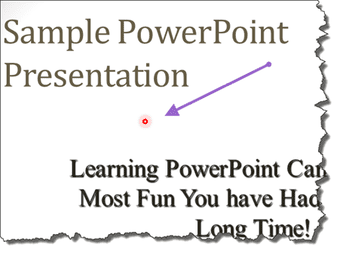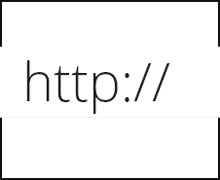Cara Menampilkan Mi Notes di Redmi (Dan Tips Keren)

Apakah Anda baru saja menyembunyikan catatan secara tidak sengaja di aplikasi Mi Notes? Santai. Berikut cara mengakses dan menampilkan catatan di ponsel Xiaomi Redmi.

Telepon telah menggantikan jam alarm kami. Sekarang speaker pintar berubah menjadi jam alarm baru. Menyiapkan alarm adalah salah satu fitur dasar dari speaker pintar . Berbeda dengan jam alarm biasa, speaker pintar seperti Google Home dan Home Mini menawarkan banyak fitur yang berkaitan dengan alarm. Apa itu? Mari cari tahu di panduan cara menggunakan alarm secara efektif di Google Home ini.
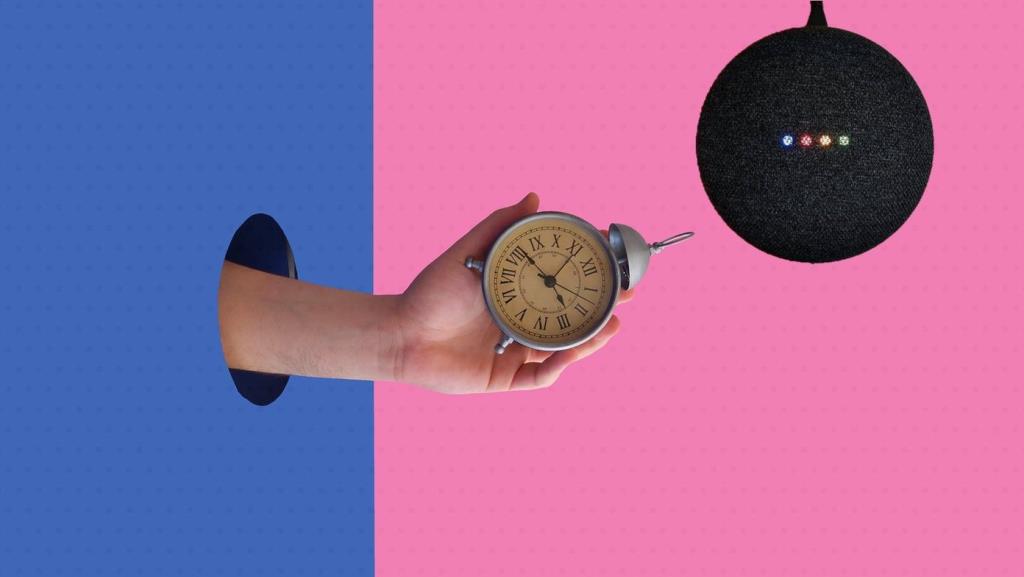
Alarm juga berfungsi di layar pintar Asisten Google. Menariknya, Anda bahkan dapat menyetel alarm musik, menghentikan alarm dari ponsel, dan melakukan banyak hal keren lainnya.
Mari kita mulai dengan tips menggunakan alarm di Google Home.
Catatan: Anda dapat menggunakan kata bangun pilihan Anda seperti Hai Google. Demi kenyamanan, kami telah menyebutkan Oke Google di pos.
1. Cara Menyetel Alarm di Google Home
Anda dapat menggunakan berbagai perintah suara untuk menyetel alarm di speaker Google Home. Itu termasuk:
Jika Anda memiliki beberapa alarm, Anda dapat memberi nama pada alarm Anda. Untuk itu, ucapkan perintah, 'Oke Google, setel alarm jam 6 pagi bernama air.'
2. Cara Mengatur Alarm untuk Setiap Hari
Anda tidak akan menyebut Google Home sebagai speaker pintar jika tidak dapat menyetel alarm berulang. Anda dapat mengatur alarm untuk semua hari atau memilih hari sambil mengucapkan perintah. Contohnya,
Asisten Google akan mengulangi kembali alarm yang Anda setel. Jika Asisten salah dengar, atau Anda ingin membatalkannya, ucapkan, 'Oke Google, batalkan alarm sebelumnya.'
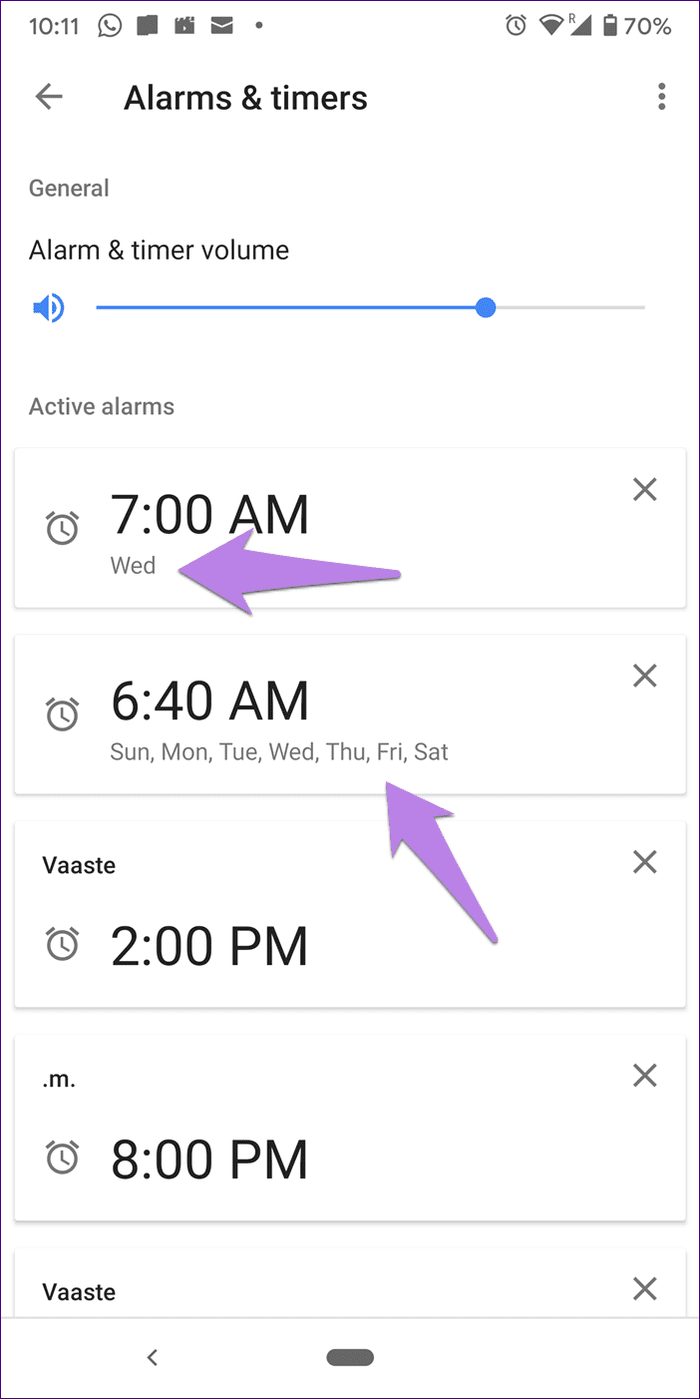
3. Ubah Nada Alarm Rumah Google
Anda tidak dapat langsung mengubah nada alarm di Google Home, Mini, atau Nest. Tetapi Anda dapat mengatur nada alarm musik atau karakter, seperti yang ditunjukkan di bagian berikutnya.
4. Cara Menyetel Alarm Musik di Beranda Google
Bayangkan bangun dengan lagu favorit Anda dari Spotify ! Yah, itu mungkin dengan bantuan alarm musik di Google Home. Untuk itu, pertama-tama Anda perlu mengatur penyedia musik default di aplikasi Google Home. Anda dapat mengatur Spotify, YouTube Music , dll. sebagai penyedia musik default Anda.
Untuk melakukannya, buka aplikasi Google Home dan ketuk Pengaturan. Gulir ke bawah dan ketuk Musik.
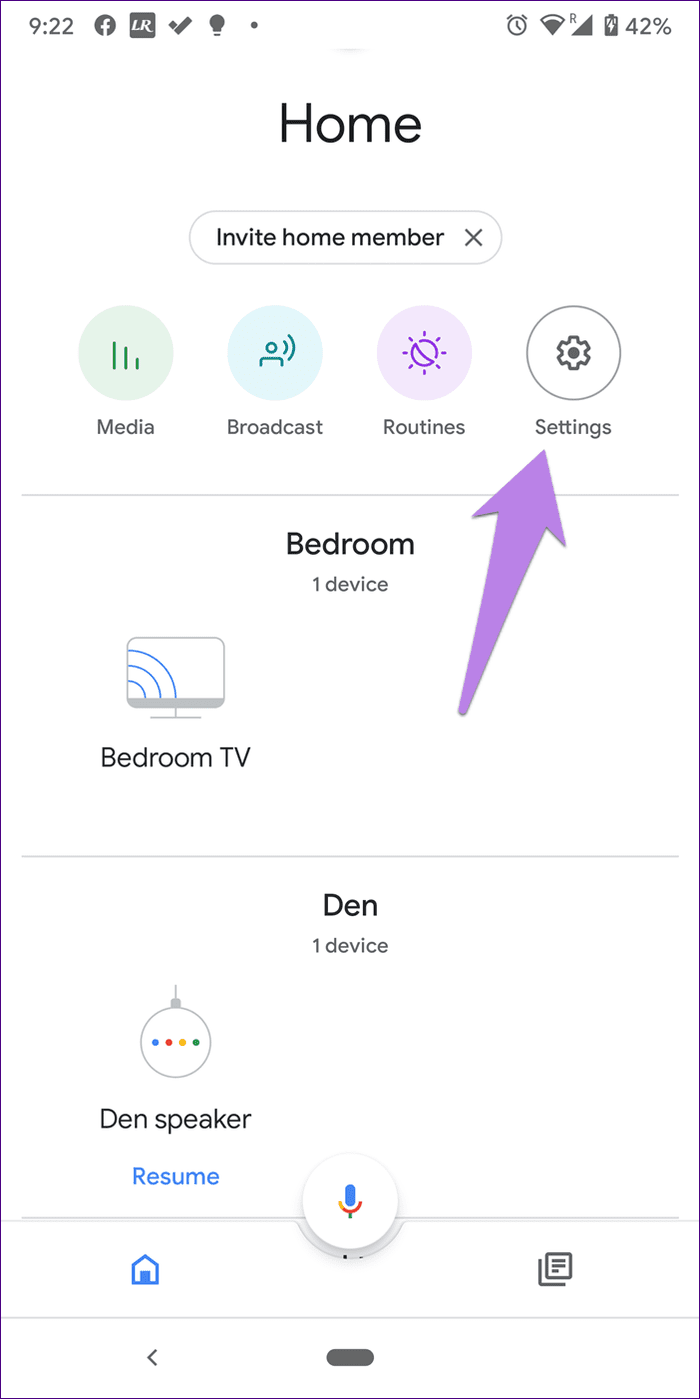
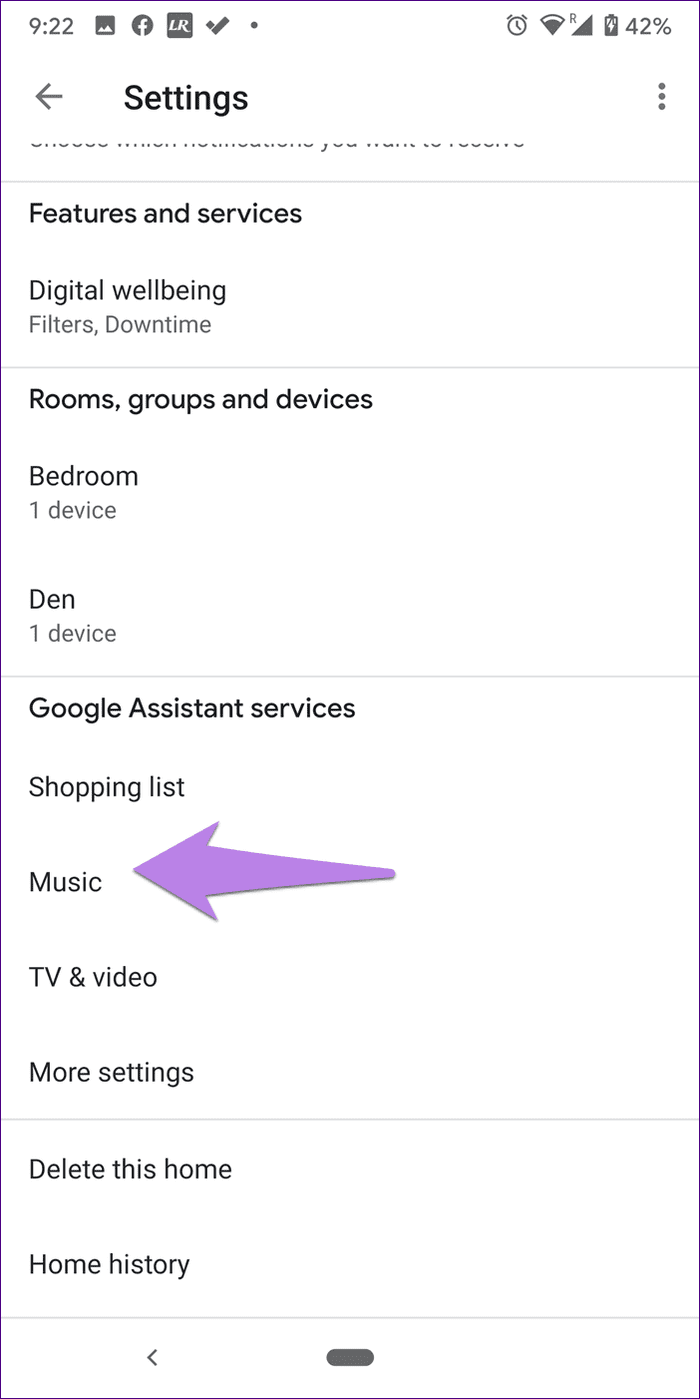
Kemudian, pilih layanan musik default.
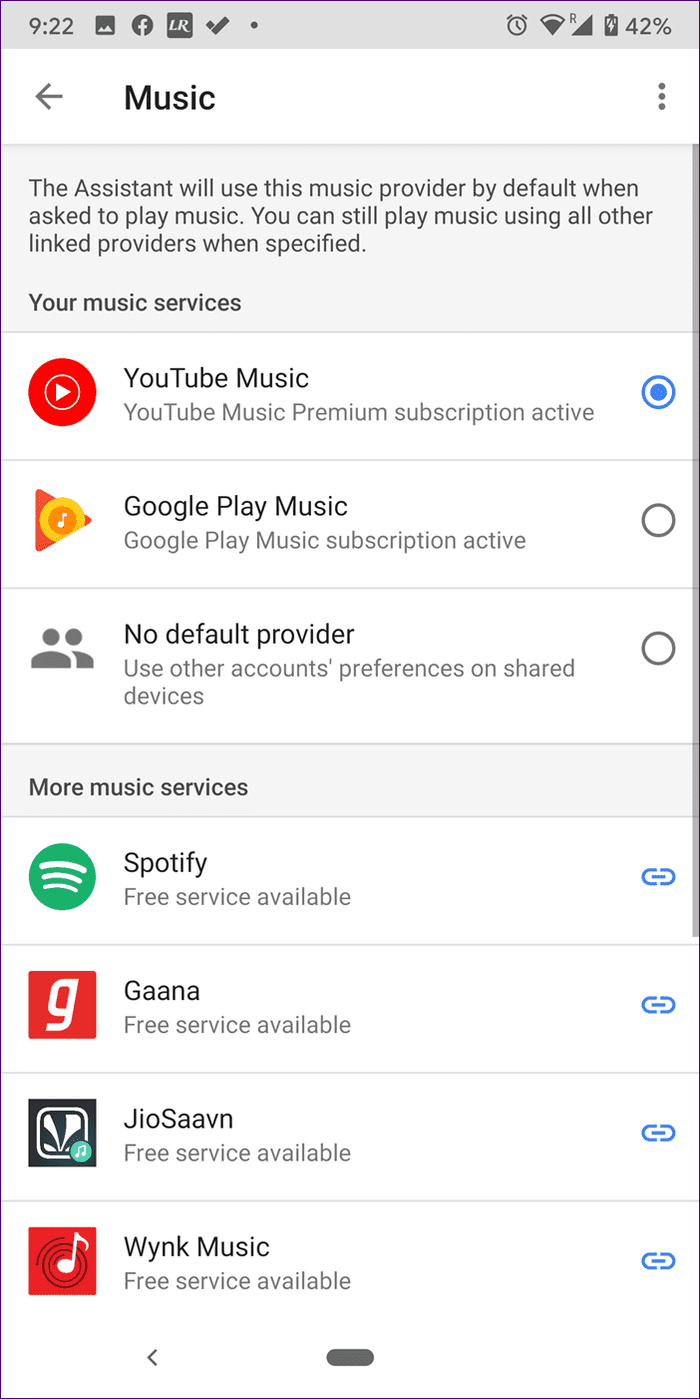
Setelah Anda menyetel akun musik, saatnya meminta Asisten Google untuk menyetel alarm musik. Untuk itu, keluarkan salah satu perintah berikut:
Catatan: Alarm media berfungsi untuk lagu, daftar putar Anda di layanan musik, dan stasiun radio.
Anda bahkan dapat bertanya kepada Google Home, 'Oke Google, putar musik pada jam 8 pagi' dan itu akan menanyakan apa yang harus diputar.
Catatan : Untuk menghentikan alarm musik, ucapkan, 'Oke Google, hentikan'. Perintah alarm lain seperti membatalkan atau memeriksa alarm tetap sama untuk alarm musik juga.
5. Setel Alarm Karakter Keren
Mirip dengan alarm musik, Anda dapat membangunkan suara karakter favorit Anda.
Karakter yang saat ini aktif di Google Home adalah:
Untuk itu, ucapkan perintah, 'Oke Google, setel alarm Lego City untuk jam 8 pagi.'
Catatan : Fitur ini tersedia di Kanada dan AS untuk saat ini hanya dalam bahasa Inggris.
6. Cara Menunda Alarm
Untuk menunda alarm di Google Home, cukup ucapkan 'Oke Google, tunda'. Secara default, alarm akan ditunda selama 10 menit. Jika Anda ingin menambah atau mengurangi waktu tunda, ucapkan 'Oke Google, tunda selama X menit.' Misalnya, tunda selama 15 menit.'
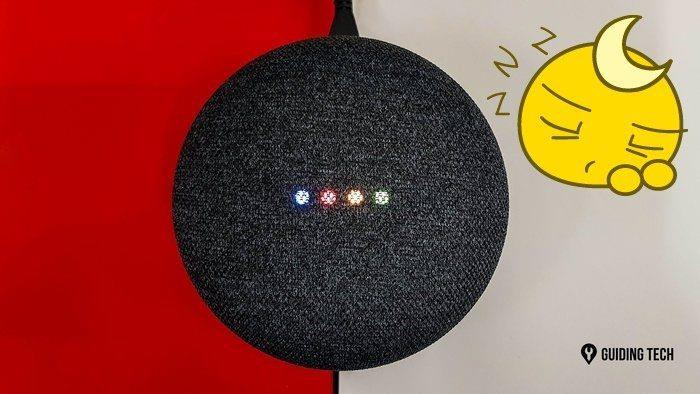
7. Cara Menghentikan Alarm
Anda dapat menghentikan alarm di Google Home baik dengan perintah suara atau menggunakan sentuhan di perangkat Anda. Tahun lalu, Google memperkenalkan fungsi mematikan alarm hanya dengan mengatakan Stop . Ya, Anda tidak perlu mengatakan Oke Google sebelum kata berhenti. Jadi ketika alarm mulai berdering, katakan saja berhenti.
Catatan: Perintah Stop mandiri hanya berfungsi untuk Bahasa Inggris. Ini tidak akan berfungsi untuk alarm musik.
Perintah lain untuk menghentikan alarm adalah:
Jika Anda ingin menghentikan alarm dengan menyentuhnya secara manual, berikut cara melakukannya di berbagai perangkat Google Home.
8. Cara Memeriksa Alarm Aktif
Anda dapat melihat alarm aktif untuk perangkat Google Home dengan dua cara — menggunakan suara dan dari aplikasi Google Home.
Periksa Alarm Aktif di Google Home Menggunakan Perintah Suara
Untuk itu, gunakan perintah berikut:
Lihat Alarm Google Home di Ponsel
Untuk memeriksa alarm Google Home yang aktif di Android atau iPhone, ikuti langkah-langkah berikut:
Langkah 1: Buka aplikasi Google Home dan ketuk perangkat Google Home Anda. Ketuk ikon pengaturan.
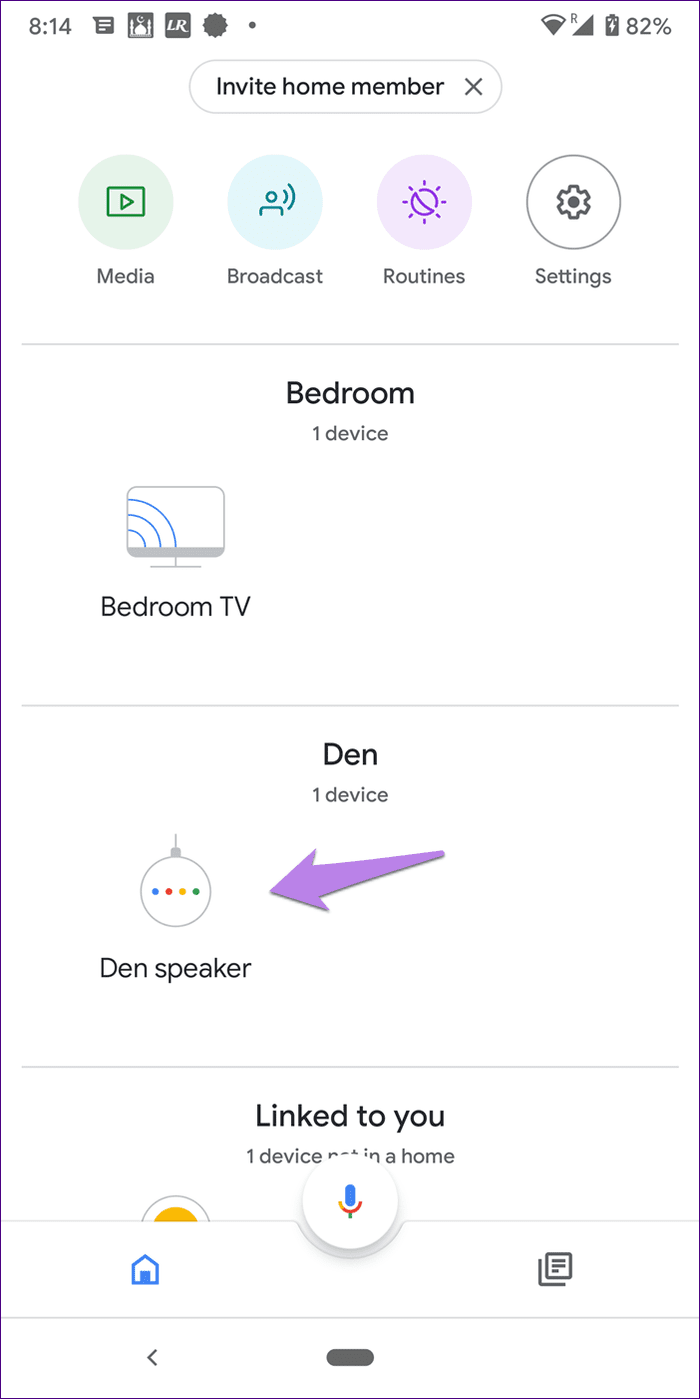
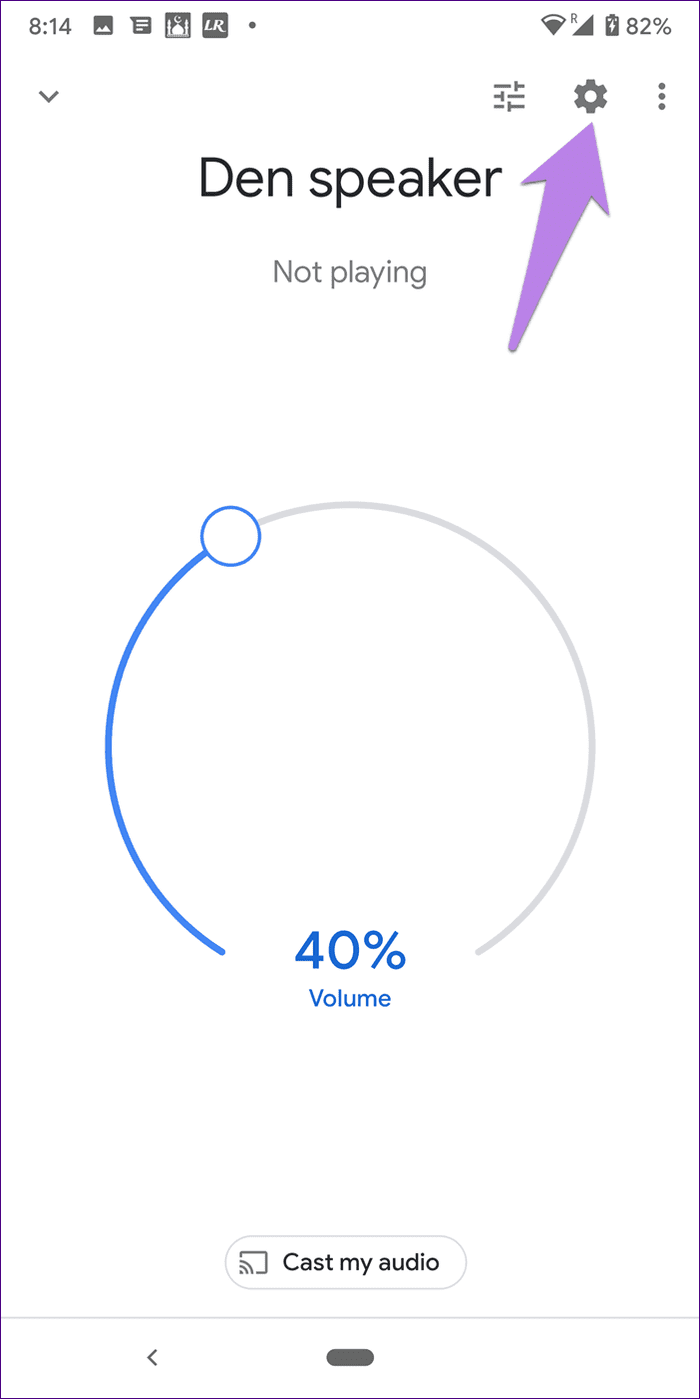
Langkah 2: Ketuk Alarm & timer. Anda akan menemukan semua alarm aktif Anda.
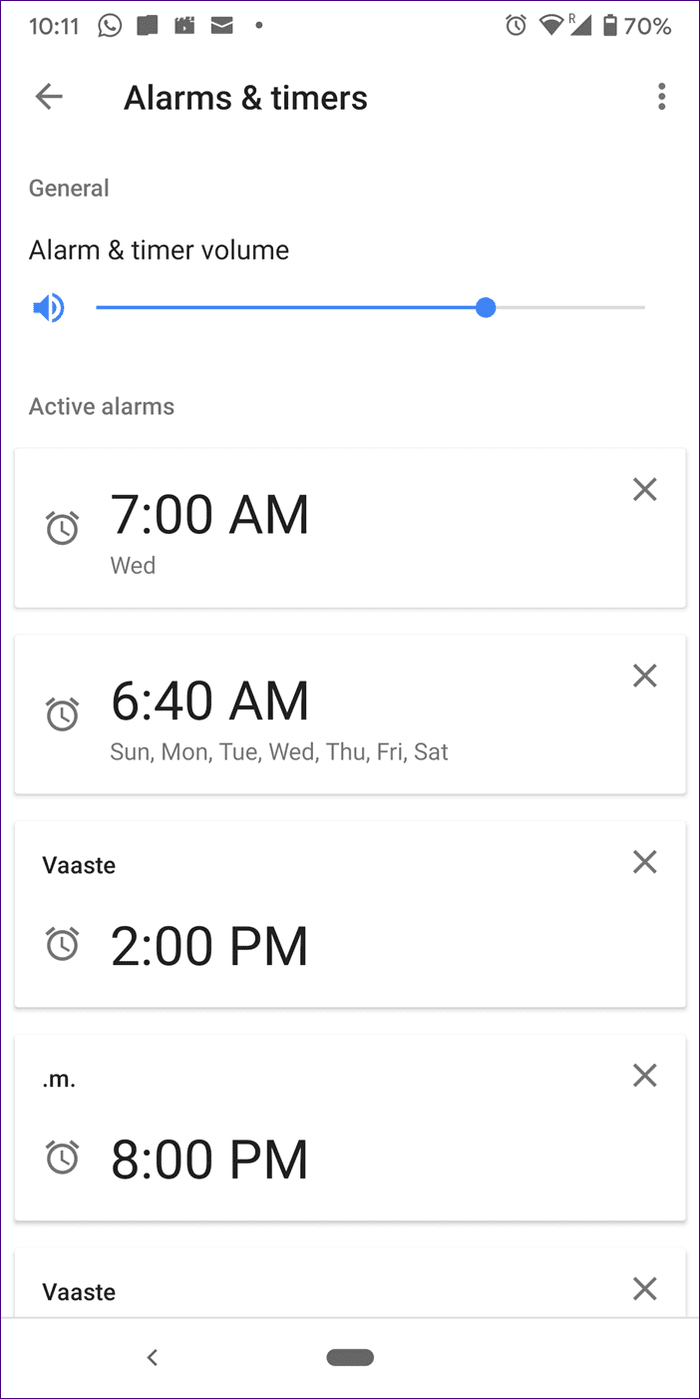
9. Cara Membatalkan Alarm
Gunakan perintah ini untuk membatalkan alarm di Google Home:
Jika Anda ingin membatalkan semua alarm yang disetel, ucapkan, 'Oke Google, batalkan semua alarm'. Untuk membatalkan alarm yang disetel sebelumnya, ucapkan 'Oke Google, batalkan alarm sebelumnya'.
10. Batalkan Google Home Alarm dari Ponsel
Untuk menghapus alarm dari ponsel Anda, ulangi langkah-langkah yang disebutkan di atas untuk memeriksa alarm aktif di aplikasi Google Home — buka aplikasi, buka pengaturan perangkat Google Home Anda, dan ketuk Alarm & timer. Kemudian, ketuk ikon salib di sebelah alarm yang ingin Anda batalkan.

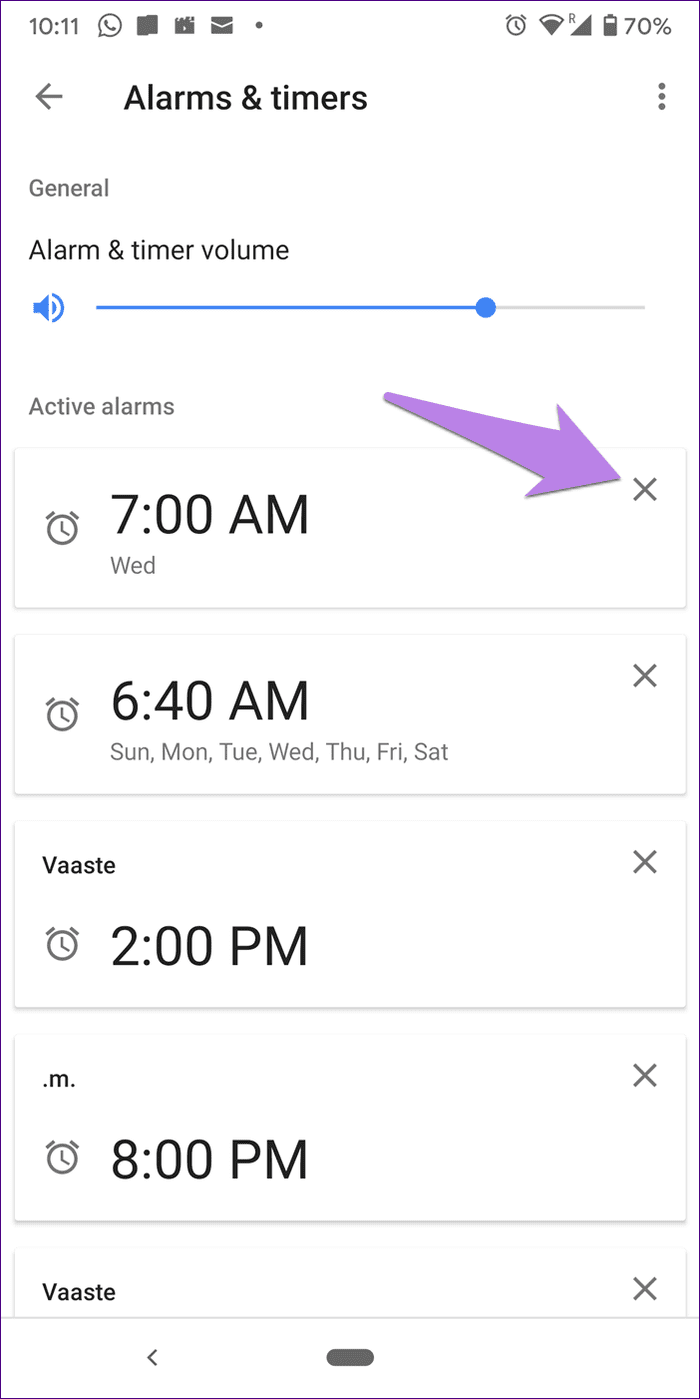
11. Cara Menyetel Alarm Google Home dari Ponsel atau PC
Meskipun Anda dapat memeriksa dan membatalkan alarm Google Home dari ponsel, Anda tidak dapat membuat alarm dari ponsel atau komputer. Namun, Anda dapat mengatur pengingat dari ponsel dan PC, dan Google Home akan mengingatkan Anda tentang hal itu.
Untuk menyetel pengingat dari ponsel, buka Asisten Google dan minta untuk menyetel pengingat dengan mengatakan, 'Setel pengingat untuk jam 3 sore.'
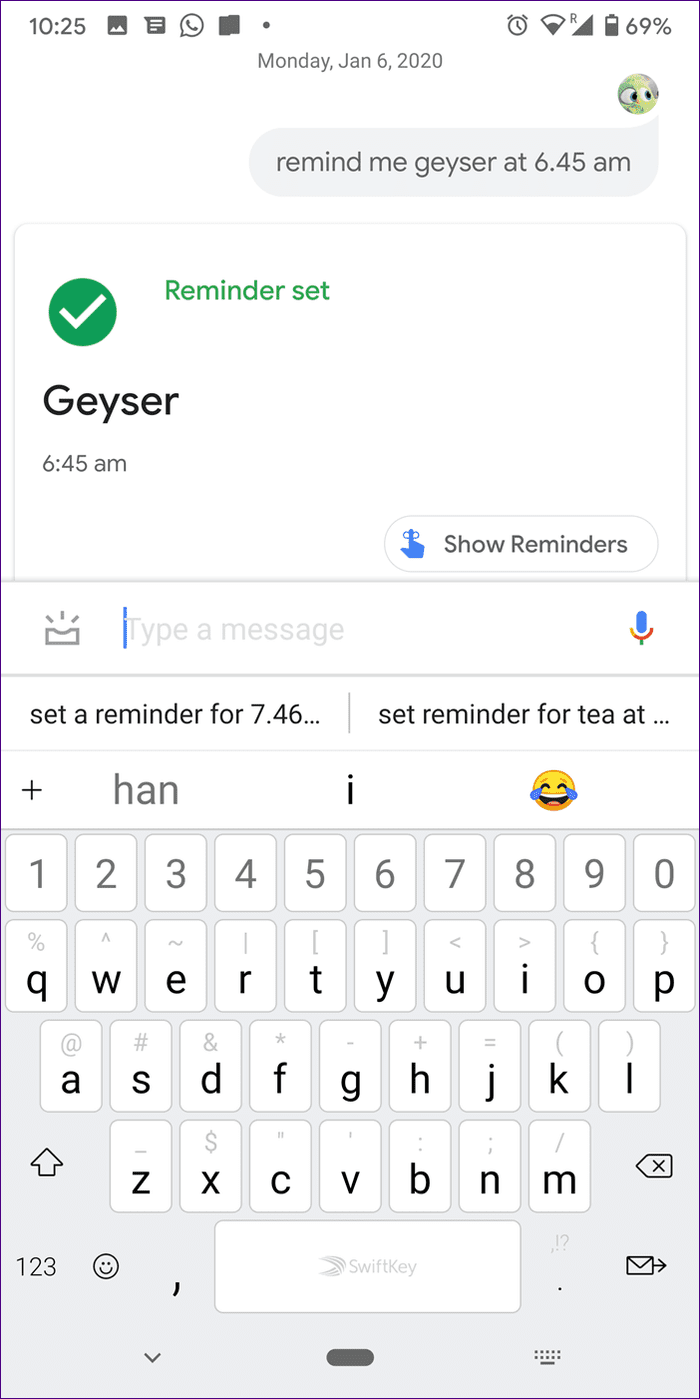
Demikian pula, di PC, buka Google Chrome dan ketik, 'set a reminder for 2 PM in the search bar.' Klik Ingatkan saya di Google Now.
Catatan: Pastikan Anda masuk ke akun Google yang sama di Chrome yang terhubung ke Beranda Google Anda.
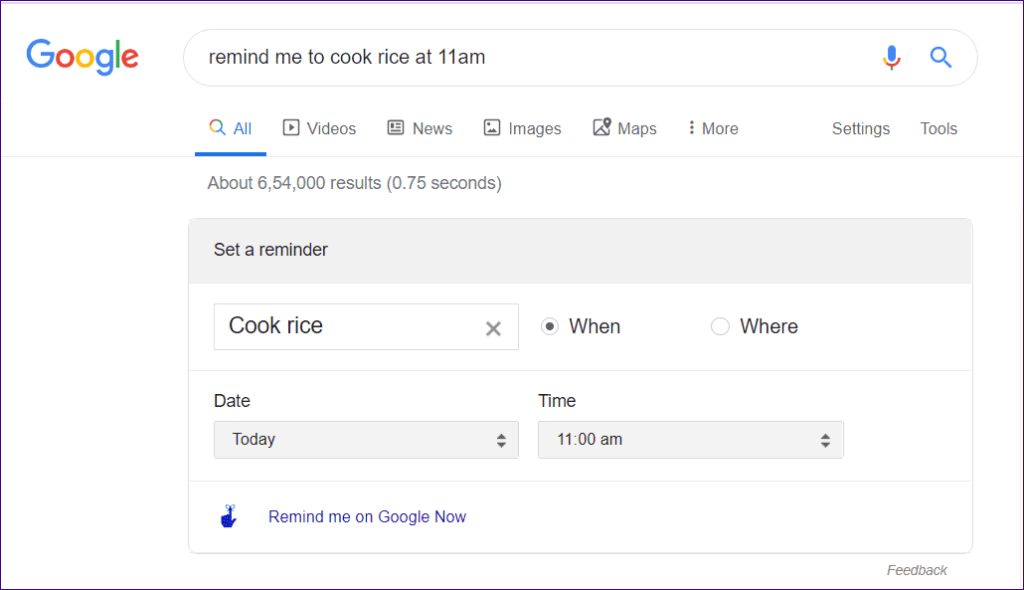
Saat waktunya pengingat, Google Home akan berbunyi bip. Tanyakan, 'Oke Google, apa notifikasinya.'
12. Cara Mematikan Alarm Google Home dari Ponsel
Saat alarm berdering di Google Home, Anda tidak melihat pemberitahuan apa pun di Android atau iPhone yang terhubung. Itu berarti Anda tidak dapat mematikannya langsung dari telepon. Tapi, Anda dapat menghentikan alarm Google Home dari telepon dengan menghapusnya dari alarm aktif.
Pada dasarnya, ketika alarm mulai berdengung, buka aplikasi Google Home. Buka pengaturan speaker Anda, dan ketuk Alarm & timer. Ketuk ikon salib di sebelah alarm yang sedang berlangsung. Dengan begitu, Anda dapat menghentikan alarm dari jarak jauh.
Catatan : Dengan itu, Anda menghapus alarm. Jadi Anda harus menambahkan alarm lagi jika ingin menggunakannya.

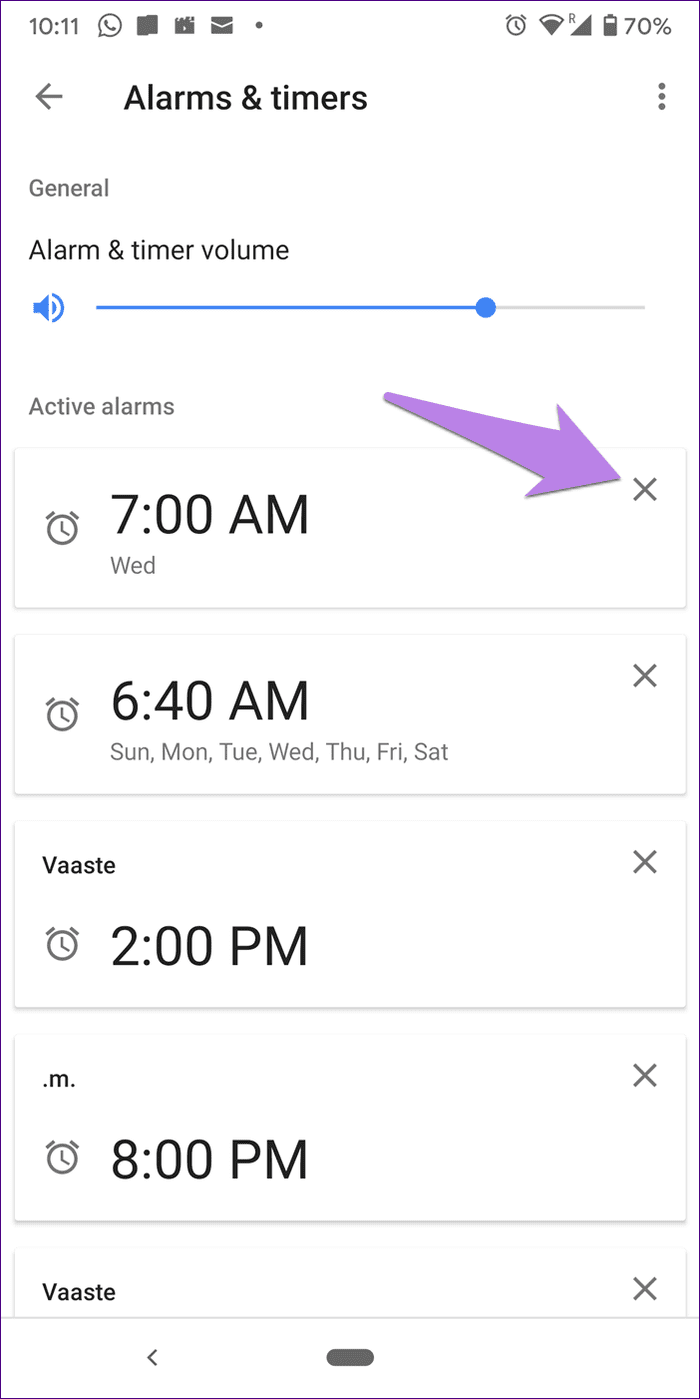
13. Ubah Volume Alarm Rumah Google
Apakah volume alarm rumah Google Anda terlalu keras atau terlalu pelan? Apakah Anda mengubah pengaturan volume, namun volume alarm tidak berubah? Itu karena ada pengontrol terpisah untuk volume alarm dan timer.
Untuk menggunakannya, buka setelan speaker Anda di aplikasi Google Home. Ketuk pada Alarm & timer. Ubah volume menggunakan penggeser.
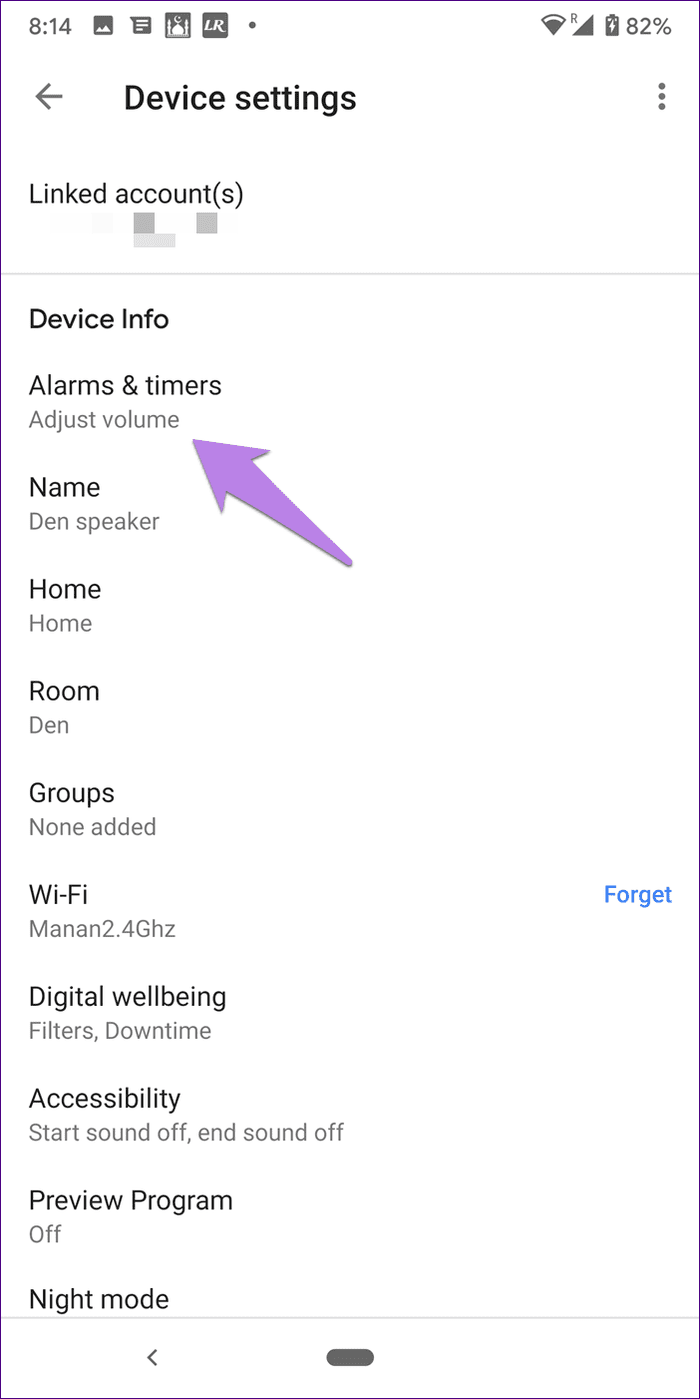
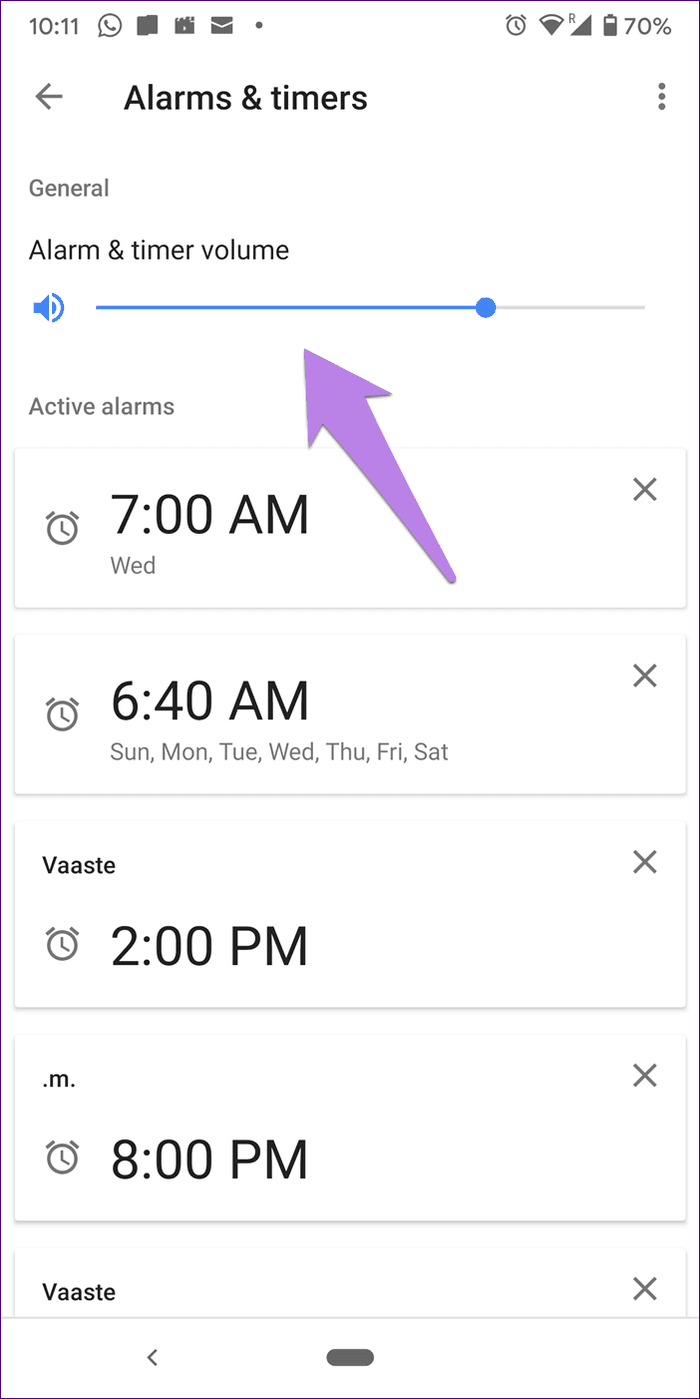
Catatan : Mengubah volume alarm hanya berfungsi untuk alarm umum dan tidak berfungsi untuk alarm musik atau karakter. Mereka akan bermain pada volume Google Home Anda yang telah disetel sebelumnya.
14. Berapa Lama Alarm Asisten Google Bertahan
Alarm dari perangkat Google Home akan terus berbunyi selama 10 menit jika tidak dihentikan atau ditunda.
15. Apa yang Terjadi pada Alarm Jika Tidak Ada Internet
Alarm akan tetap berbunyi jika ada masalah dengan internet atau dalam situasi tidak ada internet. Jika Anda telah menyetel alarm musik, dan ada masalah dengan Wi-Fi Anda, nada alarm umum akan berbunyi.
Bangunkan aku
Itu tadi beberapa hal menarik tentang alarm di Google Home. Anda bahkan dapat membuat rutinitas Asisten Google pada saat alarm berbunyi. Misalnya, Anda dapat memiliki rutinitas di mana lampu akan menyala dan Asisten akan memberi tahu Anda tentang hari Anda.
Selanjutnya: Memiliki speaker Google Home Mini? Lihat tips dan trik luar biasa untuk memanfaatkannya sebaik mungkin. Kiat juga akan berfungsi untuk perangkat Google Home lainnya. Lihat dari tautan berikutnya.
Apakah Anda baru saja menyembunyikan catatan secara tidak sengaja di aplikasi Mi Notes? Santai. Berikut cara mengakses dan menampilkan catatan di ponsel Xiaomi Redmi.
Tip Singkat - Pelajari Cara Menggunakan Mouse sebagai Penunjuk Laser dalam Presentasi PowerPoint.
Apple Pages penuh dengan tips dan trik. Salah satunya adalah kemampuan untuk menambahkan karakter dan simbol khusus dalam dokumen. Baca posting untuk melihat cara memasukkan itu dan peretasan lain dari aplikasi Halaman.
Baru mulai bekerja di Adobe XD? Lihat artikel ini untuk panduan sederhana tentang cara menggunakan kit UI di Adobe XD untuk menyederhanakan pekerjaan Anda.
Ingin mengatur alarm di Google Home Anda? Cari tahu hal-hal keren tentang alarm di Google Home seperti alarm musik, batalkan alarm dari ponsel, dan lainnya.
Google Documents adalah alat serbaguna yang memungkinkan Anda bermain dengan banyak elemen. Artikel ini akan menunjukkan cara memotong gambar menjadi lingkaran atau persegi menggunakan Google Documents.
Terkadang Anda perlu membuat URL pendek atau tautan yang berhenti tersedia setelah jangka waktu tertentu. Ya, yang sementara dengan tanggal kedaluwarsa. Kami tunjukkan caranya.
Apakah Anda tidak dapat memasangkan Mi Band 3 atau 4 dengan ponsel Anda? Cari tahu cara memperbaiki masalah penyandingan di Mi Band.
Apakah Anda berencana untuk mendaftar ke Keluarga Google? Baca panduan pemula Google Families kami yang komprehensif untuk mengetahui jawaban atas pertanyaan paling membingungkan terlebih dahulu.
Lihat panduan ini untuk mempelajari cara membuat dan menyesuaikan tabel di Canva dengan beberapa cara berbeda.